Conceptos iniciales
Al final, que se puede hacer en la plataforma?
Introducción a la plataforma
Primeros Pasos - Creando Su Proyecto
Perfil
Sistema de Permisos
Panel de Control(Dashboard) de Proyectos
Glosário de la plataforma
Cambiando el idioma de la plataforma
Autenticación de 2 Factores
Código de autenticación inválido
Inteligencia Artificial
Atención Humana
Weni Chats: Introducción al módulo de Chats
Weni Chats: Dashboard de Atención Humana
Weni Chats: Distribución y Enrutamiento de las atenciones
Weni Chats: Utilizando el disparo activo de flujos
Usando grupos para controlar la atención humana
Estudio
Contactos y mensajes
Grupos
Mensajes
Activadores y Campañas
Cómo crear un Activador
Tipos de Activadores
Cómo ignorar un activador en un flujo
Introducción a Campañas
Cómo crear una campaña
Modificando eventos
Creando contactos con Webhooks externos
Historial de Contacto
Cómo descargar y extraer datos archivados
Integraciones
Configuraciones
Como conectar e falar com o bot
Cómo crear un canal en Facebook
Cómo crear un canal en Viber
Cómo crear un canal de SMS - Para desarrolladores (RapidPro)
Canal Weni Web chat
Conceptos Generales de API e Integraciones
Cómo crear un canal en Twitter
Cómo crear un canal en Instagram
Cómo crear un canal SMS
Agregando campos de creación de ticket en Zendesk
Agregar Discord como un canal
Creando un Canal de Slack
Agregando un canal de Viber (RapidPro)
Módulo Aplicaciones
Como utilizar el módulo de aplicaciones
Como crear un canal web
Cómo crear un canal en Telegram
Cómo crear un canal en WhatsApp Demo
WhatsApp: Integración Express Weni
WhatsApp: Cómo crear mensajes de plantilla
Mensajes de plantilla de WhatsApp: Obstáculos y configuraciones
WhatsApp business API: Envio de mídias
Zendesk - Atención Humana
Ticketer: Añadiendo el servicio de Ticketer en RapidPro
Whatsapp Business API
Envío activo de mensajes en WhatsApp
Precificación de WhatsApp Business API
WhatsApp Business API: ¿Cómo verificar mi negocio?
WhatsApp Business API: Limitación de Envios Masivos en WhatsApp
Recuperando el acceso al Administrador de Negocios
Buenas prácticas: Opt-In
Buenas prácticas: Opt-Out
Configuración del Webhook: Estado del envío de mensajes
Conceptos básicos sobre Integraciones
Integración Nativa ChatGPT
Integración Nativa - Vtex
Configuraciones Generales
Configuraciones generales de Proyecto
Weni Chats: Configurando el Atención Humana
Weni Chats: Gestión de la Atención Humana
Flujos
Introducción a expresiones y variables
Glosario de Variables
Glosario de Expresiones
Creación de flujos
Introducción a los flujos
Editor de flujo y sus herramientas
Cartas de acción
Aprendizaje Zero Shot
Cartas de decisión
Agregar mídias a su mensaje
Call Webhook: Cómo hacer llamadas a sistemas externos
Importar y exportar flujos
Utilizando expresiones para capturar la ubicación del usuario
Visualizando informes en la plataforma
Marcadores de ruta
Tarjeta de Mensaje de WhatsApp
Conceptos
Buenas prácticas
Jerarquía de la información
Heurísticas de Usabilidad
Patrones de Texto UX
Weni CLI
- All Categories
- Configuraciones Generales
- Configuraciones generales de Proyecto
Configuraciones generales de Proyecto
Updated
by Manu da Silva
En este artículo explicaremos cada opción de las configuraciones generales que su organización tendrá en nuestra plataforma. Han sido enumeradas del 1 al 10 (foto abajo) y explicadas minuciosamente. Para acceder a ellas, debe hacer clic en el menú lateral dentro de su proyecto.
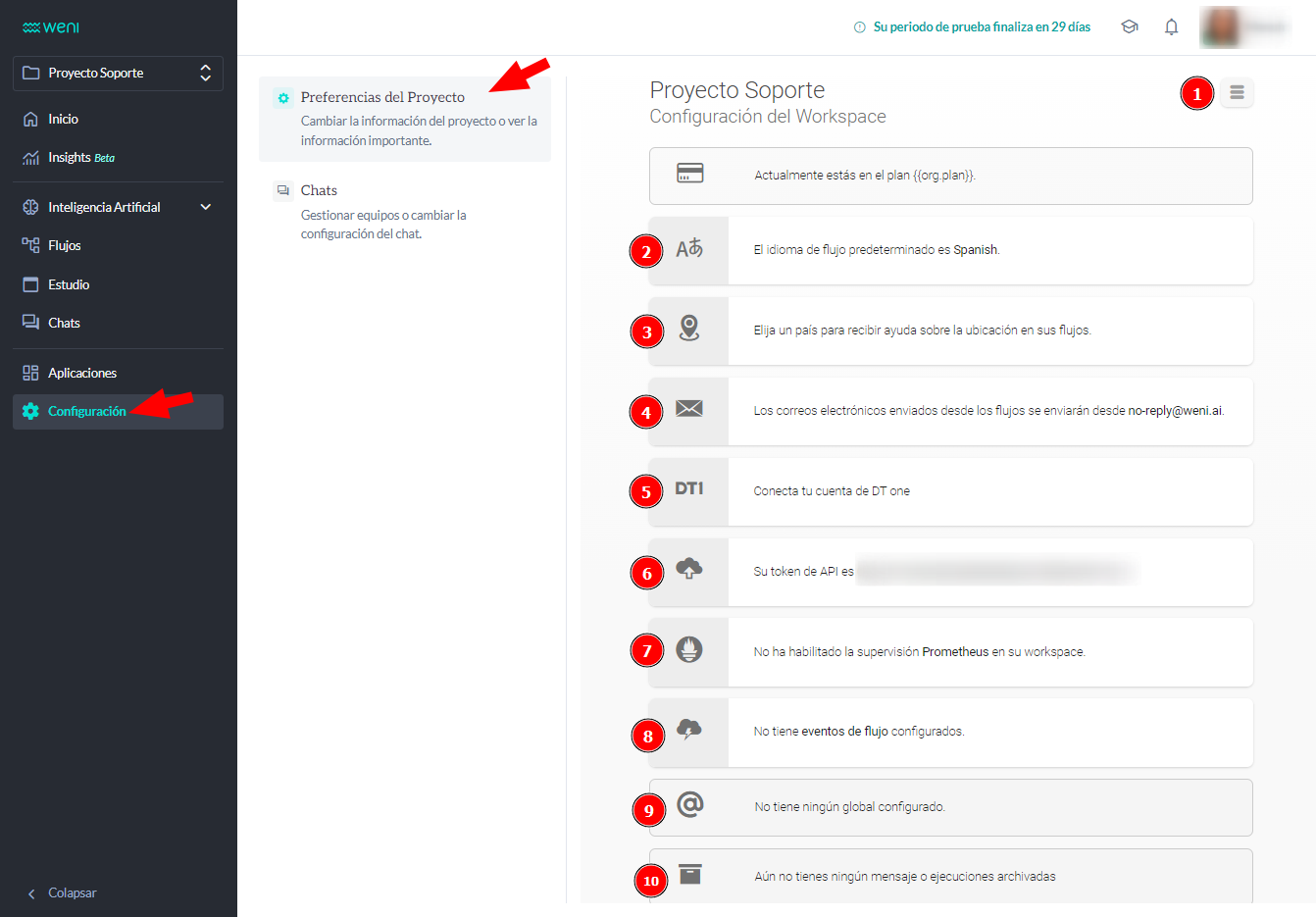
1 - Configuraciones:
Al hacer clic en el ícono de la rueda dentada, accederá a un menú con 2 opciones:
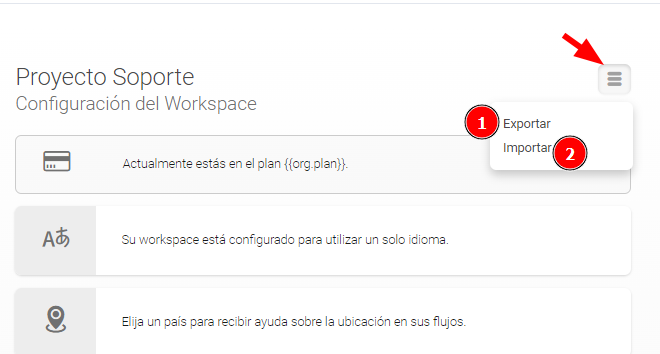
- En Exportar, podrá exportar un flujo creado para ser utilizado en otra organización.
- En Importar, podrá importar un flujo de otra organización a la suya.
2 - Idioma del Proyecto:
Aquí podrá configurar dos o más idiomas para su organización: uno principal (utilizado por defecto en los flujos) y otros secundarios (definidos al crear el flujo).
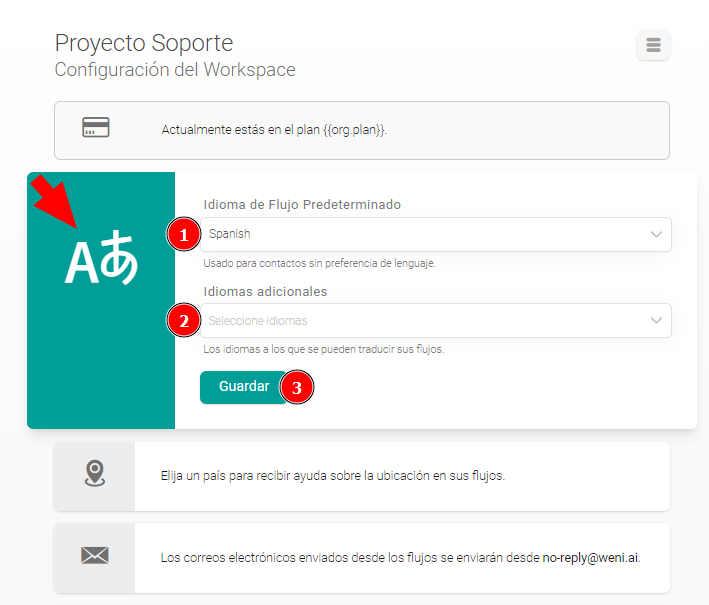
Para añadir los idiomas, simplemente, ingrese el primer idioma en el campo de Flujo Predeterminado y los demás en el campo de idiomas adicionales.
3 - Ubicación de la Organización:
En esta opción, podrá elegir la ubicación donde operará su organización.
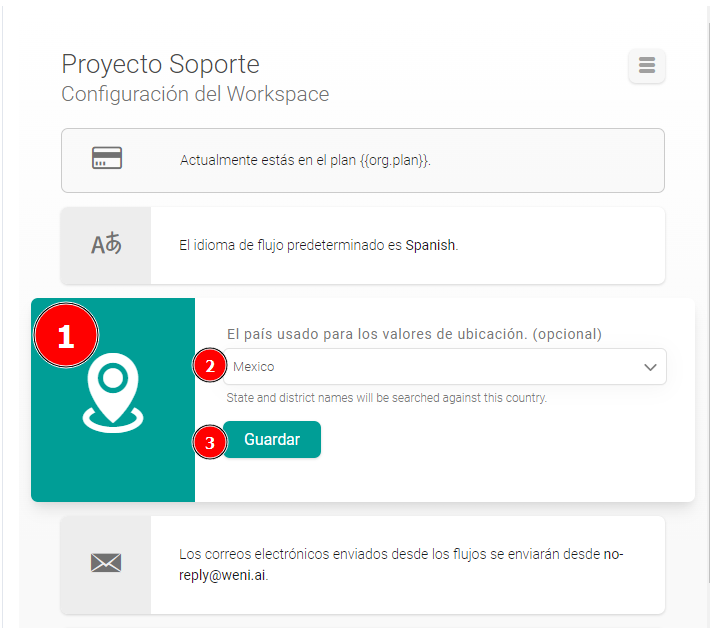
4 - Correo Electrónico de la Organización
Aquí podrá definir el correo electrónico de su organización. Todos los correos electrónicos enviados en los flujos o campañas se enviarán en nombre del correo definido aquí. Para configurarlo correctamente, siga los pasos a continuación:
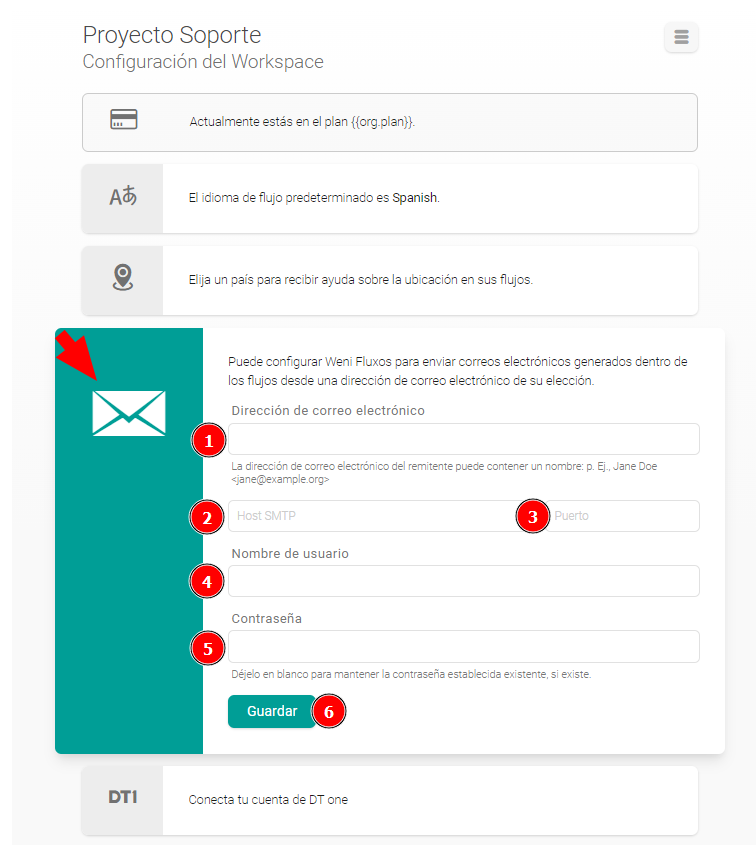
- En Dirección de correo electrónico, ingrese el correo electrónico deseado;
- En SMTP Host, ingrese el host de su SMTP;
- En Puerto, ingrese el puerto de su servicio SMTP (probablemente será 587).
- En Nombre de usuario, ingrese el nombre de usuario de su correo electrónico;
- En Contraseña, escriba la contraseña de su correo electrónico;
- Guardar.
5 - DT1:
DT1 es una plataforma que realiza transferencias digitales B2B para recargas de celular y soluciones de datos. Al configurar esta opción, aparecerá una opción adicional en el flujo.
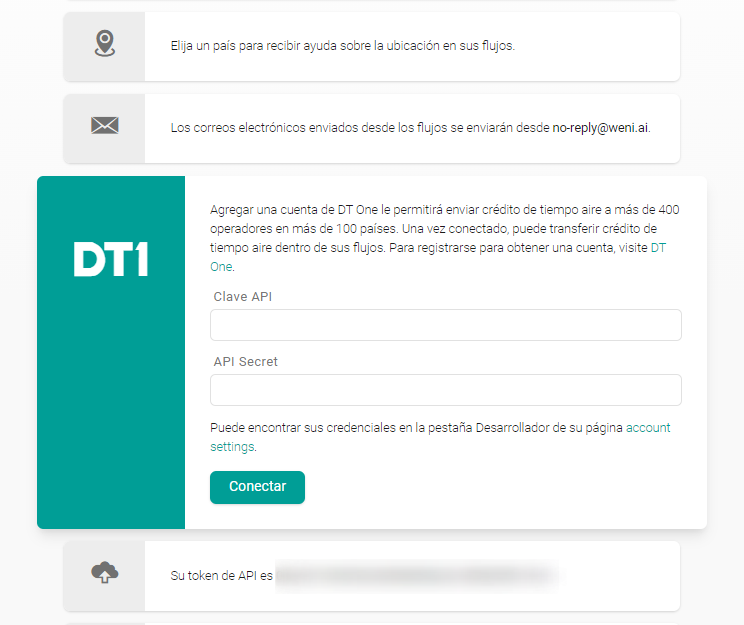
6 - Token de acceso de la organización:
Aquí podrá verificar el token de su API. El token es la clave de acceso para que aplicaciones externas puedan interactuar con la API de la Plataforma Weni.
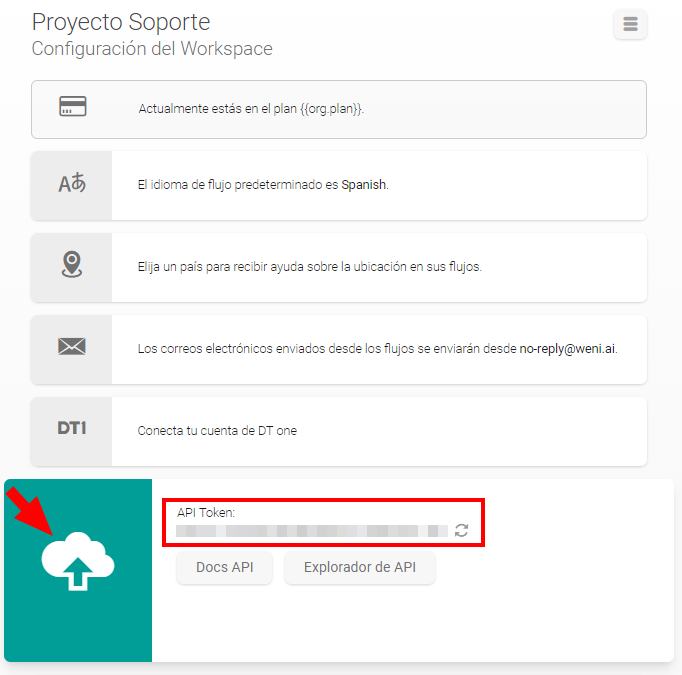
7 - Prometheus
Con Prometheus, puede monitorear el contador de grupo de contacto y el contador de mensajes del canal en su área de trabajo utilizando su endpoint de Prometheus. Esto le permite hacer un seguimiento a lo largo del tiempo, utilizando gráficos y alertas en un panel de control como el de Grafana.
8 - Eventos de flujo:
Son eventos utilizados para la integración con algunas herramientas externas, como Zapier.
9 - Globals:
Son variables de almacenamiento que pueden guardar datos para ser utilizados posteriormente dentro de los flujos. Para obtener más información sobre Globals, visite el artículo sobre variables.
10 - Archivo de Mensajes:
Aquí se almacenarán los contenidos relacionados con los datos de ejecución de sus flujos.
